Ilustracja przedstawia panel operacyjny urządzenia z zainstalowanymi wszystkimi opcjami.
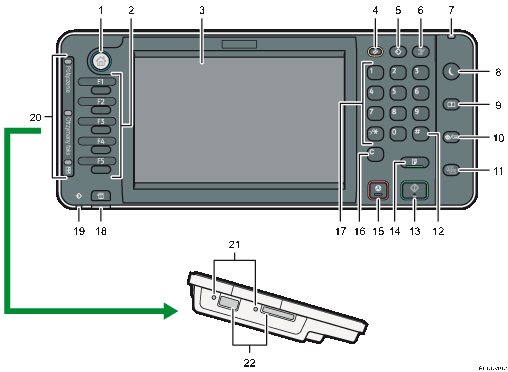
Przycisk [Home]
Naciśnij, aby wyświetlić [Ekran główny]. Aby uzyskać szczegółowe informacje, patrz Jak korzystać z [Ekranu głównego] (podczas korzystania ze standardowego panela operacyjnego).
Przyciski funkcji
Do przycisków funkcji nie zostały przypisane jako domyślne ustawienia fabryczne żadne funkcje. Można zarejestrować często używane funkcje, programy i strony internetowe. Aby uzyskać informacje szczegółowe, patrz Wprowadzenie.
Wyświetlacz panela
Wyświetla przyciski dla każdej funkcji, stan urządzenia lub komunikaty. Patrz Wprowadzenie.
Przycisk [Resetowanie]
Naciśnij, aby skasować aktualne ustawienia.
Przycisk [Program] (tryb kopiarki, serwera dokument., faksu i skanera)
Naciśnij ten przycisk, aby zarejestrować często stosowane ustawienia lub przywołać uprzednio zarejestrowane ustawienia.
Patrz Użyteczne funkcje.
Naciśnij, aby zarejestrować wartości domyślne dla ekranu początkowego, gdy tryby są wyzerowane lub zresetowane, bądź bezpośrednio po włączeniu głównego włącznika zasilania.
Patrz Użyteczne funkcje.
Przycisk [Przerwanie]
Naciśnij, aby przerwać kopiowanie. Patrz Kopiarka/serwer dokumentów.
Wskaźnik głównego zasilania
Wskaźnik zasilania głównego zapala się po włączeniu głównego przełącznika zasilania.
Przycisk [Oszczędzanie energii]
Naciśnij przycisk, aby włączyć tryb niskiego poboru energii lub uśpienia. Patrz Getting Started.
W wypadku ustawienia urządzenia na tryb niskiego poboru energii podświetlony jest przycisk [Oszczędzanie energii]. W trybie uśpienia przycisk [Oszczędzanie energii] powoli miga.
Przycisk [Logowanie/Wylogowanie]
Naciśnij, aby się zalogować lub wylogować.
Przycisk [Narzędzia użytkownika/Licznik]
Narzędzia użytkownika
Naciśnij aby zmienić ustawienia domyślne, które spełnią wymagania użytkownika. Patrz Connecting the Machine/ System Settings.
Licznik
Naciśnij, aby sprawdzić lub wydrukować wartość licznika. Patrz Maintenance and Specifications.
Można z niego uzyskać informacje kontaktowe dotyczące zamawiania materiałów eksploatacyjnych lub zgłaszania awarii. Możesz także wydrukować te szczegóły. Patrz Konserwacja i specyfikacja.
Przycisk [Ekran uproszczony]
Naciśnij, aby przejść do ekranu uproszczonego. Patrz Getting Started.
[
 ](klawisz Enter)
](klawisz Enter)Naciśnij w celu potwierdzenia wprowadzonych wartości lub pozycji.
Przycisk [Start]
Naciśnij aby rozpocząć kopiowanie, drukowanie, skanowanie lub wysyłanie.
Przycisk [Kopia próbna]
Naciśnięcie przycisku powoduje wykonanie kopii lub wydruku pojedynczego zestawu w celu sprawdzenia jakości drukowania przed wykonaniem wielu zestawów. Patrz Kopiarka/serwer dokumentów.
Przycisk [Zatrzymaj]
Naciśnij, aby zatrzymać bieżące zadanie kopiowania, skanowania, faksowania lub drukowania.
Przycisk [Kasuj]
Naciśnięcie tego przycisku spowoduje usunięcie wprowadzonej liczby.
Przyciski numeryczne
Służą do wprowadzania liczby kopii, numerów faksu oraz ustawień wybranej funkcji.
Przycisk [Sprawdź stan]
Naciśnij, aby sprawdzić stan systemu urządzenia, status każdej funkcji oraz bieżące zadania. Można również wyświetlić historie zadań oraz informacje o konserwacji urządzenia.
Kontrolka Dane (tryb faksu i drukarki)
Miga, kiedy urządzenie otrzymuje zadania drukowania lub dokumenty LAN-Fax z komputera. Dalsze informacje zawierają poradniki Faks i Drukarka.
Wskaźnik połączenia, wskaźnik odbebrania faksu, wskaźnik pliku poufnego
Wskaźnik połączenie
Świeci się podczas przesyłania lub odbierania danych.
Wskaźnik otrzymania faksu
Świeci się, gdy są odbierane i zapisywane w pamięci faksu dane inne niż dane skrzynki osobistej lub pliku blokady pamięci.
Patrz Fax.
Wskaźnik plik poufny
Świeci się, gdy odbierane są dane skrzynki osobistej.
Miga, gdy odbierane są dane pliku blokady pamięci.
Patrz Fax.
Lampka dostępu do nośnika
Zapala się po włożeniu pamięci przenośnej do gniazda pamięci.
Gniazda na nośniki
Używane do wkładania karty SD lub pamięci USB.
